Sony ICD-SX712: Шаг 2. Зарядка батарей
Шаг 2. Зарядка батарей: Sony ICD-SX712
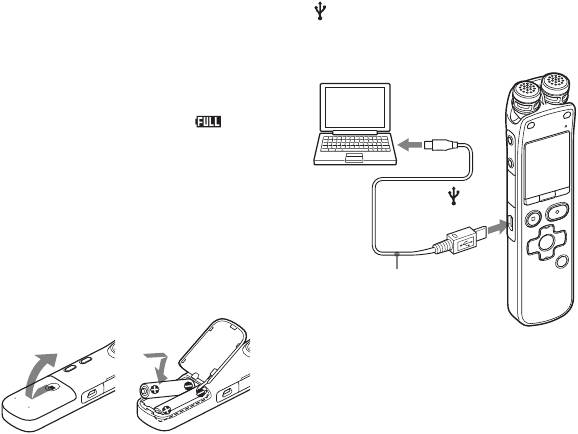
Шаг 2. Зарядка батарей
При помощи соединительного кабеля
Зарядка батарей при
USB, прилагаемого к цифровому
помощи компьютера
диктофону, подключите разъем
Перед началом использования
(USB) диктофона к USB-порту
цифрового диктофона снимите
компьютера.
пленку с окошка дисплея.
Цифровой диктофон
Подключите цифровой диктофон к
Компьютер
включенному компьютеру и
заряжайте батареи, пока индикатор
К USB-порту
заряда батарей не покажет “ ”.
компьютера
Для зарядки полностью разряженных
батарей требуется примерно 4 часа.*
1 Установите аккумуляторные
К разъему (USB)
батареи.
Сдвиньте и поднимите крышку
отделения для батарей, вставьте
две аккумуляторные батареи
Соединительный
NH-AAA, соблюдая полярность,
кабель USB
и закройте крышку.
2 Подсоедините цифровой диктофон
к компьютеру.
RU
14
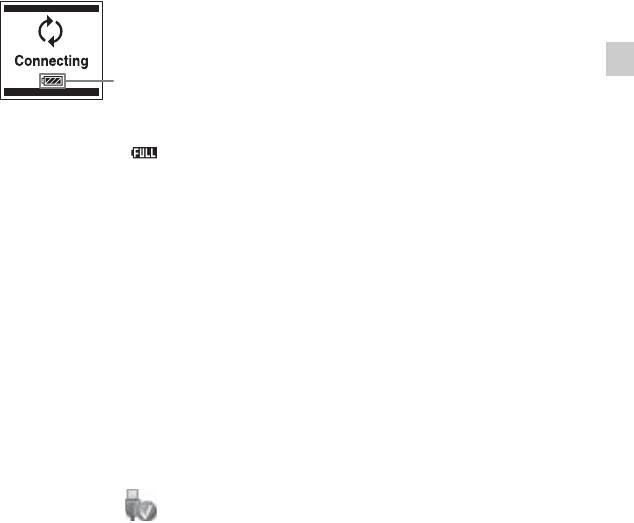
Во время зарядки батарей
t Щелкните левой кнопкой
отображается сообщение
мыши надпись “Извлечь IC
“Connecting” и анимационный
RECORDER”.
индикатор заряда батарей.
В разных операционных системах вид
значка и меню может варьироваться.
В операционной системе Macintosh
перетащите значок “IC
RECORDER”, расположенный
Индикатор заряда
на рабочем столе, на значок
Начало работы
батарей
“Корзина”.
Подробнее об отключении цифрового
Когда батареи будут полностью
диктофона от компьютера см.
заряжены, индикатор заряда
в инструкции по эксплуатации,
покажет значок “ ”.
прилагаемой к компьютеру.
3 Отключите цифровой диктофон
3 Отключите цифровой диктофон от
от USB-порта компьютера.
компьютера.
* Это приблизительное время, которое
Соблюдайте порядок действий,
требуется для полной зарядки батарей
описанный ниже. В противном
при комнатной температуре. Оно
случае файлы данных, записанные
зависит от остаточного заряда и
на цифровом диктофоне, могут
состояния батарей. Если температура
быть повреждены или стать
батарей низкая или они заряжаются
невоспроизводимыми.
во время переноса данных на цифровой
1 Убедитесь, что индикатор работы
диктофон, зарядка занимает больше
цифрового диктофона не горит.
времени.
2 Выполните следующие действия
P Примечание
на компьютере.
Если анимационный индикатор заряда
На рабочем столе Windows
батарей не отображается, значит,
щелкните левой кнопкой мыши
зарядка выполняется неверно. См.
значок, расположенный в нижней
раздел “Поиск и устранение
части рабочего стола.
неисправностей” на стр. 148.
RU
15

При использовании полностью
Когда следует заряжать/
заряженных или щелочных
заменять батареи
батарей LR03 (размер AAA)
Анимационный индикатор заряда
выполните действия шага 1.
батарей на дисплее отображает
P Примечание
состояние батарей.
Заряжать щелочные батареи LR03
(размер AAA) (не прилагаются) нельзя.
Индикация оставшегося
заряда батарей
z
Советы
: Отображается индикация “Low
• Нельзя использовать в данном
цифровом диктофоне марганцевые
Battery Level”. Зарядите
батареи.
аккумуляторные батареи или
• При замене батарей записанные файлы
замените старые батареи
или настройки предупреждающего
новыми.
сигнала будут сохранены даже после
извлечения батарей.
m
• При замене батарей часы продолжают
: Отображается индикация “Low
работать в течение 1 дня после
Battery”, и цифровой диктофон
извлечения батарей.
перестает работать.
Зарядка батарей при
помощи USB-адаптера
сетевого питания
Зарядить батареи также можно с
помощью USB-адаптера сетевого
питания AC-U50AG (не прилагается)
и других подобных устройств
(стр. 135).
RU
16
Оглавление
- Товарные знаки
- Содержание
- Шаг 1. Проверка комплектности поставки
- Шаг 2. Зарядка батарей
- Шаг 3. Включение цифрового диктофона
- Шаг 4. Установка часов
- Шаг 5. Установка языка, используемого в окошке дисплея
- Запись
- Прослушивание
- Удаление
- Изменение настроек записи
- Запись на карту памяти
- Запись с помощью других устройств
- Действия во время записи
- Изменение настроек воспроизведения
- Воспроизведение файла в нужный день и время с предупреждающим сигналом
- Воспроизведение через другие устройства
- Упорядочение файлов в папке
- Использование маркера дорожки
- Разделение файла
- Изменение имени папки
- Защита файла
- Настройка меню
- Настройки меню
- Использование цифрового диктофона с компьютером
- Копирование файлов с цифрового диктофона на компьютер
- Копирование музыкальных файлов с компьютера на цифровой диктофон и их воспроизведение
- Использование цифрового диктофона в качестве запоминающего устройства USB
- Использование прилагаемого программного обеспечения Sound Organizer
- Использование USB-адаптера сетевого питания
- Меры предосторожности
- Технические характеристики
- Поиск и устранение неисправностей
- Список сообщений
- Системные ограничения
- Окошко дисплея
- Указатель


